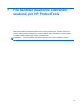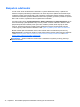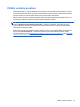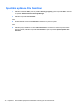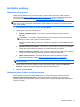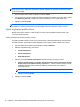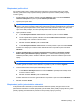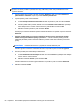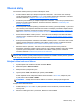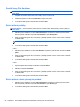HP ProtectTools Getting Started - Windows 7 and Windows Vista
POZNÁMKA: Pokud vyberete možnost Nastavení jednoduchého odstranění, čištění volného
prostoru lze občas provádět u položek, které byly odstraněny ručně nebo prostřednictvím koše
systému Windows.
1. Spusťte aplikaci File Sanitizer, klikněte na tlačítko Nastavení, dále na možnost Nastavení
jednoduchého odstranění a poté na položku Zobrazit podrobnosti.
2. Vyberte položky, které chcete odstranit:
a. V části Dostupné možnosti odstranění klikněte na položku a poté na možnost Přidat.
b. Chcete-li přidat vlastní položku, klikněte na možnost Přidat vlastní možnost, vyhledejte
nebo zadejte cestu k souboru nebo ke složce a poté klikněte na možnost OK.
c. Klikněte na vlastní položku a poté na tlačítko Přidat.
Z dostupných možností odstranění položku odstraníte kliknutím na položku a poté na možnost
Odstranit.
3. Vybrané položky budou po potvrzení zobrazené zprávy zničeny. Nevybrané položky
budou zničeny bez zobrazení zprávy k potvrzení. — Chcete-li zničení položky potvrdit,
zaškrtněte příslušné políčko. Zrušením zaškrtnutí položku zničíte bez zobrazení potvrzovací
zprávy.
POZNÁMKA: Položka bude zničena i v případě, že zrušíte zaškrtnutí pole.
Položku vyjmete ze seznamu odstranění kliknutím na položku a poté na možnost Vyjmout.
4. Ochrana položek před automatickým odstraněním:
a. V části Neodstraňovat následující klikněte na možnost Přidat a vyhledejte nebo zadejte
cestu k souboru nebo ke složce.
b. Klikněte na tlačítko Otevřít a poté na tlačítko OK.
Položku odstraníte ze seznamu výjimek kliknutím na položku a poté na možnost Odstranit.
5. Klikněte na tlačítko Použít.
80 Kapitola 7 File Sanitizer (bezpečné odstranění souborů) pro HP ProtectTools